win11怎么用键盘控制音量
- 浏览: 0
- |
- 更新:
很多小伙伴都将电脑更新升级成了win11系统,当我们在使用台式机浏览视频或者听音乐时,应该怎么使用键盘来控制电脑的音量大小呢,下面小编就给大家详细介绍一下win11用键盘控制音量大小的方法,有需要的小伙伴可以来看一看。
win11用键盘控制音量的方法:
1、右击桌面空白处,选择"新建"一个"快捷方式"选项。
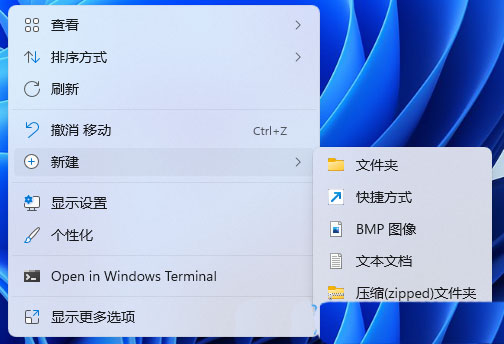
2、这时会弹出一个窗口,输入框中输入"%windir%System32SndVol.exe -f 49825268"后点击下一步。
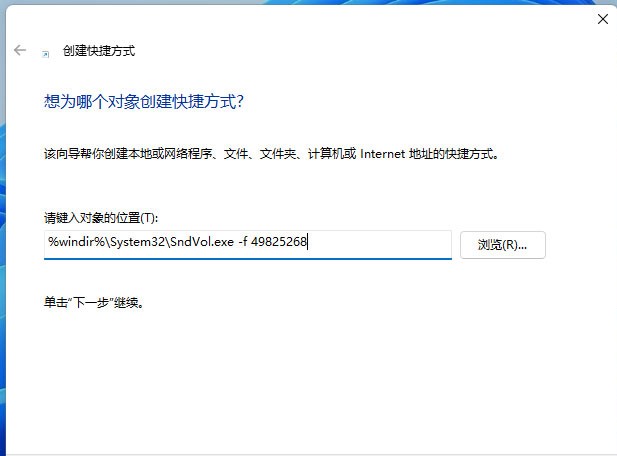
3、接着给该快捷方式命名,系统会默认命名为"SndVol",点击完成。
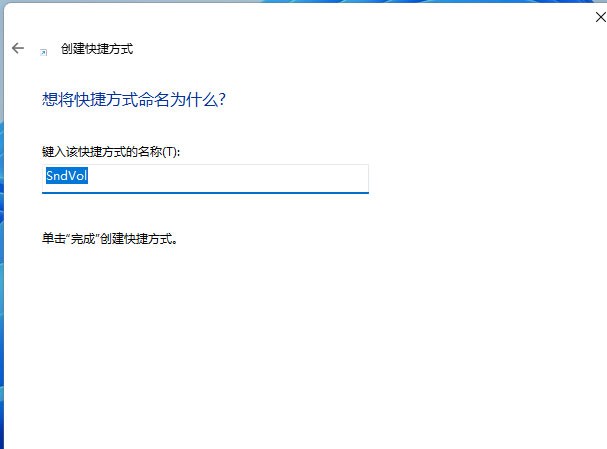
4、右击刚刚创建好的名为"SndVol"的快捷方法,选择"属性"打开。
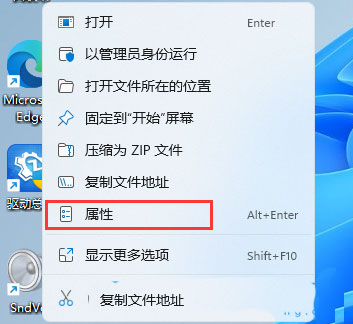
5、进入新窗口后,找到快捷键,在其右侧的输入框中输入想要使用的快捷键保存。
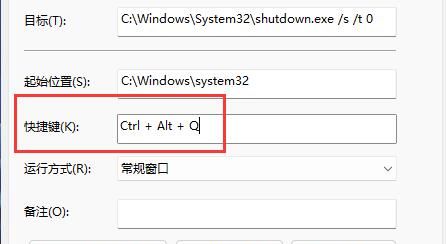
6、最后,按下自己设置好的快捷键,再配合使用键盘上的"上下方向键"即可进行音量的调节。
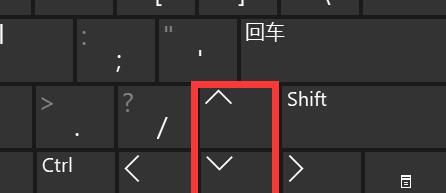
热门教程
- 1 win7 32位安装版
- 2 win7纯净版镜像64位
- 3 win7纯净版镜像32位
- 4 win7纯净版系统镜像iso
- 5 win7纯净版系统镜像32位
- 6 win7纯净版系统镜像64位
- 7 win7纯净版系统镜像
- 8 深度win7系统镜像
- 9 深度win7系统32位
- 10 深度win7系统64位


